- Q. プリントデータを簡単に作成することはできますか?
- A.
プリントデータはIllustrator等のドロー系、Photoshopなどの画像加工ソフトウェアによって作成します。 そのため、これらのソフトウェアを習熟している必要があります。印刷方法等に関しては当社サービスマンからアドバイスできますが、これらのソフトウェアの使い方等をお教えすることはできません。
IllustratorやPhotoshopに関してはノウハウ本も数多く出版されており、Adobe社のWEBページにも基本操作のチュートリアルが掲載されておりますので、ある程度学習されておくことをお勧めします。 なお、当社ではお客様のインクジェットプリンター導入を支援し、その後支障なくご利用頂くための活動として各種トレーニングや体験会を開催しております。 詳細に関しては「ローランド ディー.ジー.アカデミー」のWEBページをご覧ください。 - Q. 取扱説明書は付属していますか?
- A.
セットアップガイド及びメンテナンスガイドは紙媒体として付属しますが、ユーザーズマニュアルは検索が便利な電子マニュアルを用意しております。以下のサイトより閲覧してください。
マニュアルライブラリーページはこちらから - Q. Windowsで使用する場合は、製品以外に何が必要ですか?
- A.
Windowsで使用する場合の基本システム構成は以下のようになります。
【Windowsの基本システム】

システム構成の詳細に関しては以下のFAQ及び説明をご覧ください。
1)コンピューターについて
コンピューターの推奨スペック・対応OSについて
その他オペレーティングシステム
(OS)Windows 7/8.1/10 (32/64ビット版) CPU インテルCore2 Duo 2.0GHz以上推奨 メモリ 2GB以上を推奨 ビデオカードおよびディスプレイ 1,280✕1,024ピクセル以上の
表示が可能なもの作業に必要なハードディスク空き容量 40GB以上を推奨 ハードディスクのファイルシステム NTFSフォーマット
・Ethernetポート
・Roland@NET を使用するためにインターネットに接続できる環境とWebブラウザ
※ご注意
なお、CPUのスペックはIllustrator等のアプリケーションソフトウェア等もご使用になることを考慮してお客様のご予算の許す限り、なるべく高いスペックのコンピューターをお使いになることをお勧めします。 またRIP上で取り扱うデータは通常でも数ギガ、高品質の長尺出力を行われる場合は数十ギガになる場合もあります。ハードディスクの空き容量もなるべく余裕を持った容量のコンピューターをお勧めします。
- Q. Macで使用する場合は、製品以外に何が必要ですか?
- A.
付属のソフトウェアVersaWorksはMacには対応していません。そのため、WindowsコンピューターをサーバーとしてMacをクライアントとしてネットワークを構築してご使用頂くことになります。
※コンピューター同士の接続保証は当社ではいたしかねますので、予めご了承ください。
なおRIPサーバーとクライアントのOSの組み合わせによって必要な設定が異なります。また異なるOS間でのファイルやプリンタードライバを共有するためのネットワークソフトウェアが必要な場合があります。詳細に関しては以下のFAQをご覧ください。
MacOSクライアントからの出力環境について
システム構成の詳細に関しては以下のFAQ及び説明をご覧ください。
【Macintoshの基本システム】
システム構成の詳細に関しては以下のFAQ及び説明をご覧ください。
1)コンピューターについて
コンピューターの推奨スペック・対応OSについて
その他オペレーティングシステム
(OS)Windows 7/8.1/10 (32/64ビット版) CPU インテルCore2 Duo 2.0GHz以上推奨 メモリ 2GB以上を推奨 ビデオカードおよびディスプレイ 1,280✕1,024ピクセル以上の
表示が可能なもの作業に必要なハードディスク空き容量 40GB以上を推奨 ハードディスクのファイルシステム NTFSフォーマット
・Ethernetポート
・Roland@NET を使用するためにインターネットに接続できる環境とWebブラウザ
※ご注意
なお、CPUのスペックはIllustrator等のアプリケーションソフトウェア等もご使用になることを考慮してお客様のご予算の許す限り、なるべく高いスペックのコンピューターをお使いになることをお勧めします。 またRIP上で取り扱うデータは通常でも数ギガ、高品質の長尺出力を行われる場合は数十ギガになる場合もあります。ハードディスクの空き容量もなるべく余裕を持った容量のコンピューターをお勧めします。
★Macコンピューターは使用されるアプリケーションソフトウェアの仕様に合わせてご購入ください。
2)LANケーブルについて
LANケーブルは以下の2種類がありますのでご購入される前に十分ご確認ください。
・クロスケーブル ・・・プリンター本体とコンピューターを直接接続する場合。
・ストレートケーブル・・・ハブやルーターを経由して接続する場合。
3)アプリケーションソフトについて
大型プリントデータは印刷やWEB業界で使用されるDTPソフトウェアを使用します。
代表的なソフトウェアとしてはIllustratorなどのドロー系ソフトウェア、Photoshopなどの画像加工用ソフトウェアがあります。
なおWordやExcelなどの一般業務用ソフトウェアからの出力は、色合わせやカッティング機能などの点で仕様があわず、不向きです。 - Q. プリンターをセットするのに設置面積はどのぐらい必要ですか?
- A. 設置には以下の広さが必要です。
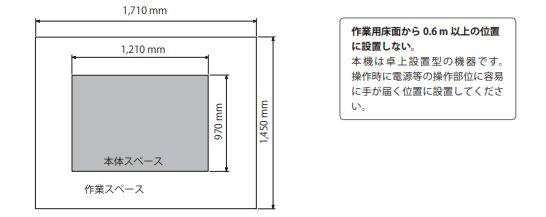
- Q. ランニングコストはどのぐらいですか?
- A. ランニングコスト(インク代)は以下のようになります。
なお印刷を行う際の、カラー設定によって異なります。
あくまでも一つの目安としてご参照ください。
<ランニングコスト測定条件>
出力データ : ISO N5A
日本規格協会SCID
出力ソフト : VersaWorks
データサイズ : A3(420×297mm)
用紙の種類 印刷品質 モード インク消費量 コスト(㎡/円)
一般 高品質 CMYK 0.89cc \40 CMYK 16p 0.76cc \35 White 1.79cc \80 White HD 5.21cc \232 標準 CMYK 0.68cc \30 CMYK 16p 0.68cc \30 White 2.25cc \100 高速 CMYK 0.67cc \30 White 1.85cc \82 特殊仕上げ 高品質 MatteVarnish 4.01cc \179 MatteVarnish 16p 4.04cc \180 GlossVarnish 7.44cc \331 - Q. 印刷速度はどのぐらいですか?
- A. 印刷速度は以下のようになります。
なお印刷するメディアの種類や印刷モードによって印刷速度は異なります。
あくまでも一つの目安としてご参照ください。
用紙の種類 印刷品質 解像度(dpi) モード パス数 ヘッド
スピード
(mm/sec)
印刷
速度
(㎡/h)一般 高品質 1440✕720 CMYK 12 380 0.98 16 380 0.79 White HD 32 380 0.37 White 32 380 0.37 標準 720×720 CMYK 12 760 1.37 16 760 1.03 White 12 760 1.37 高速 720×720 CMYK 8 760 2.08 White 8 760 2.08 ドラフト 720✕720 CMYK 2 723 6.35 White 2 723 6.35 特殊
仕上げ高品質 1440✕720 GlossVarnish 10+8 360 0.58 Matte
Vanish12 360 0.98 16 360 0.79 Embossing 10+8 723 0.58 - Q. 付属のクリーニングキットの価格と発注方法を教えてください。
- A.
保守契約にご加入のお客様には無償で配布、保守契約に未加入のお客様にはサービスパーツとして販売しております。詳細につきましては以下のページをご覧ください。
ユーザーメンテナンスパーツ発送依頼について
本機をより良い状態でお使いいただくためには、適切なタイミングで適切なメンテナンスを実施することが大切です。 詳細に関してはメンテナンスガイドをご覧ください。
- Q. インクの保管方法を教えてください。
- A.
下記条件を満たした場所や環境での保管をお願いいたします。
・直射日光が当たらない場所に保管してください。
・温度が5~35℃、湿度20~80%の風通しのよい場所に未開封のまま保管
してください。
・開封した場合は、必ず開封したときの袋の中に入れて密閉した状態で保管
してください。
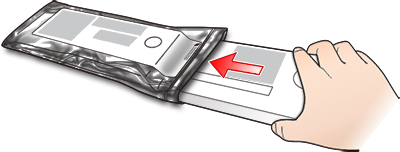
- Q. 購入を検討していますが、どこから購入が可能ですか?
- A. 当社とパートナー関係にある販売店より購入可能です。
お近くの販売店に関しては営業所にお問い合わせください。
- Q. 使用可能なメディアのサイズを教えてください。
- A.
使用可能なメディアの仕様は以下です。
印刷方式 ピエゾインクジェット方式 取付可能なメディア 大きさ 最大538(幅)✕360(長さ)✕100(高さ)mm 重量 最大5Kg 印刷幅/印刷長さ 最大508(幅)✕330(長さ)mm - Q. VersaWorksが使用可能なコンピューターのスペックを教えてください。
- A.
VersaWorksを使用するには以下のPCスペックが少なくとも必要です。
【Windowsの基本システム】
システム構成の詳細に関しては以下のFAQ及び説明をご覧ください。
1)コンピューターについて
コンピューターの推奨スペック・対応OSについて
その他オペレーティングシステム
(OS)Windows 7/8.1/10 (32/64ビット版) CPU インテルCore2 Duo 2.0GHz以上推奨 メモリ 2GB以上を推奨 ビデオカードおよびディスプレイ 1,280✕1,024ピクセル以上の
表示が可能なもの作業に必要なハードディスク空き容量 40GB以上を推奨 ハードディスクのファイルシステム NTFSフォーマット
・Ethernetポート
・Roland@NET を使用するためにインターネットに接続できる環境とWebブラウザ
※ご注意
なお、CPUのスペックはIllustrator等のアプリケーションソフトウェア等もご使用になることを考慮してお客様のご予算の許す限り、なるべく高いスペックのコンピューターをお使いになることをお勧めします。 またRIP上で取り扱うデータは通常でも数ギガ、高品質の長尺出力を行われる場合は数十ギガになる場合もあります。ハードディスクの空き容量もなるべく余裕を持った容量のコンピューターをお勧めします。
- Q. IPアドレスを設定しましたが、本体を認識しません。
- A.
VersaWorksがプリンター本体を認識していない場合は、何らかの原因でネットワーク上の設定に不具合が発生した可能性があります。ネットワーク設定などに関してあまり詳しくない方でも以下の点を確認して対処頂ければ、ほとんどの場合は復旧させることができます。なお詳細に関してはネットワークトラブルの対処方法(初級編)をご覧ください。 イラストなどを加えて具体的に作業方法を説明しています。
1)ケーブルの接続などの物理的な要因
一番単純な原因としてはケーブルが抜けている、しっかりと奥まで差し込まれていないなどのケーブル接続の問題が考えられます。
2)インクジェットプリンターのネットワーク上のエラー
ハード上のエラーが発生したと考えられますので、すべての機器をリセットさせます。
プリンターの一次電源をOFFにして、約10秒後に再度電源を入れてください。
3)コンピューターやハブのネットワーク上のエラー
コンピューターやハブなどの電源を一旦OFFにして、再起動してください。
ネットワークトラブルの対処方法:初級編
以上の作業を行っても症状が改善されない場合は、コンピューターやプリンターのネットワークの設定方法に誤りがあると考えられます。以下のガイドに従ってネットワーク設定の確認及び再設定を実施ください。
ネットワークトラブルの対処方法:上級編 - Q. MacOSクライアントからの出力環境について教えて下さい。
- A.
Mac OSXのクライアント出力はWindows OSとMac OSXのバージョンの組み合わせで可能です。 当社で動作確認が取れているバージョンの組み合わせは下記の通りです。但し、お客様の環境によっては下表が○であってもお使い頂けない場合がございます。
RIPサーバー クライアント Mac OS 10.14 10.13 10.12 10.11 10.10 10.9 10.5~
10.810.4
以前のMacOSWindows10
OCtober 2018Update- - - - - × × × Windows10
April 2018- - - - - × × × Windows10
Fall Creators- ○ - - - × × × Windows10
Creators○ ○ ○ ○ ○ ○ ○ × Windows10
Anniversary○ ○ ○ ○ ○ ○ ○ × Windows10 ○ ○ - ○ ○ ○ ○ × Windows8.1 ○ ○ - ○ ○ ○ ○ × Windows7 ○ ○ - ○ ○ ○ ○ × Vista以前の
WindowsOS× × × × × × × ×
※MacOS 10.9対応PPDに変更頂く必要があります。○:動作可能 ×:動作保証外 -:未評価 - Q. “Roland@NET”を利用してWEB上からアップデートする場合に注意することはありますか?
- A.
“Roland@NET”を利用してインターネット上からアップデートする場合、セキュリティーソフトによる干渉を受け、以下のような不具合が発生することがあります。
・英語表示に切り替わる。
・言語不一致のエラーが表示される。
このような場合はセキュリティーソフトを一旦OFFにしてからアップデート作業を行うようにしてください。
なおセキュリティーソフトの操作や設定方法に関してはセキュリティーソフトのヘルプやマニュアルをご覧頂くか、各セキュリティーソフト会社にお問い合わせください。 - Q. ユーザーでもできるメンテナンスについて教えてください。
- A.
本機をより良い状態でお使いいただくためには、適切なタイミングで適切なメンテナンスを実施することが大切です。 詳細に関してはメンテナンスガイドをご覧ください。
タイミング カテゴリー 項目 毎日の作業前 インクカートリッジのメンテナンス P.19"インクカートリッジのメンテナンス" プリントヘッドのクリーニング P.19"テストプリントとノーマルクリーニング" 毎日の作業中、または作業後 プリントヘッドのクリーニング P.27"ヘッドリフレッシュの方法" 機体の清掃 P.10”機体の清掃” インクカートリッジの交換 P.12”インクカートリッジの交換方法” 廃液があふれそうなとき 廃液の処理 P.14”廃液処理のメッセージが表示されたら” P.16”廃液ボトルの容量が限界を迎えたら” ドット抜け・よれが
発生したときプリントヘッドの
クリーニングP.27"ヘッドリフレッシュの方法" P.19"テストプリントとノーマルクリーニング" P.33”ミディアムクリーニングの方法"" P.35”パワフルクリーニングの方法"" P.39”マニュアルクリーニング” 1か月に1度 プリントヘッドのクリーニング P.39”マニュアルクリーニング” - Q. [コウオンエラー:デンゲン ヲ イレナオシテ クダサイ]、[テイオンエラー:デンゲン ヲ イレナオシテ クダサイ]と表示され、製品が起動しません。
- A.
本機には、インクの使用環境に適した環境温度で製品を動作させるように温度センサーが装備されています。 これらのメッセージが表示される場合は、設置場所の気温が動作可能な環境温度になっていません。
サブ電源をオフにして、設置場所が環境温度20℃~32℃(推奨20℃以上)になるように調整してください。
そして設置場所が環境温度になった際に再びサブ電源を投入してください。
なお製品本体が長時間高温や低温にさらされた場合、設置場所の環境温度が適温になっても、製品本体自体の温度が変化しているため、すぐにこのエラーが解消されない場合があります。 - Q. プリントした際、データーどおりの出力ができない
- A. 出力物の症状別に解決方法をご用意した「トラブル解決ナビ」をご参照ください。
トラブル解決ナビ